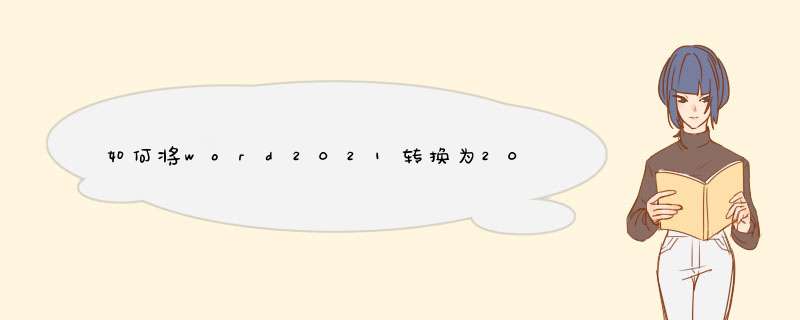
当前位置:office办公软件入门基础教程 >WORD >Word2013教程 >正文
如何将低版本文档转换成Word 2013模式的方法
来源:Wps Office教程网 分类:Word2013教程 阅读(364) 评论(0)
您可以在“兼容模式”下工作或将文档转换为 Word 2013 文件格式。Word“转换”命令会清除兼容性选项,以便文档布局外观与在 Word 2013 中创建的文档布局外观一样。如果文件是 .doc 格式,则“转换”命令还会将文件升级为 .docx 格式。
您可以通过转换文档来访问 Word 2013 中的新功能和增强功能。但是,使用早期版本 Word 的用户可能无法或很难编辑文档中使用 Word 2013 的新功能或增强功能创建的特定部分。
单击“文件”选项卡。
请执行下列 *** 作之一:
1、若要转换文档而不保存副本,请单击“信息”,然后单击“转换”。
2、若要在 Word 2013 模式下创建文档的新副本,请单击“另存为”,然后选择新副本将要保存到的位置和文件夹。在“文件名”框中键入文档的新名称,然后在“保存类型”列表中单击“Word 文档”。请确保未选中“保留与 Word 早期版本的兼容性”旁边的复选框。
导读:有时,打开word文档时,出现word文件转换对话框,如下图所示,提示:“word文件转换,请选择使文档可读的编码……”。
出现上面的word文件转换对话框,首先做的.第一件事情,将此文档另存为,备份文件。
然后尝试其他编码的简体中文等等选项试试。
如果其他word文档正常,就唯一这个文档不行,应该就是文档被损坏了。
可以尝试下面的方法来解决word文件转换问题。
word文件转换方法一
打开被损坏的文档单击“文件/另存为”菜单,在“保存类型”列表中,选择“RTF格式”,然后单击“保存”按钮,并关闭Word。
打开刚才保存的RTF格式文件,再次“另存为”将文件重新保存为“Word文档”,现在打开这个word文件看是否正常。
假如在转换成rtf格式后文件仍然不能被恢复,可以将文件再次转换为纯文本格式(*.txt),再转换回Word格式尝试一下。
说明:在转换为txt文件的时候其图片等信息会丢失掉。
word文件转换方法二
出现上面的文件转换对话框,不管选择什么编码,全部显示乱码,可能是word版本兼容问题,下载补丁试试看。比如WORD2003打开WORD2007的文档,这样出来肯定乱码。
欢迎分享,转载请注明来源:内存溢出

 微信扫一扫
微信扫一扫
 支付宝扫一扫
支付宝扫一扫
评论列表(0条)